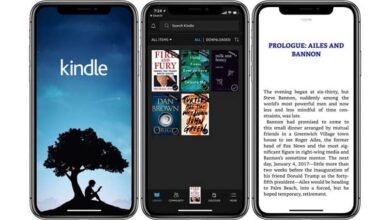كيفية تحريك صور متعددة في CapCut من iPhone أو Android أو الكمبيوتر الشخصي؟
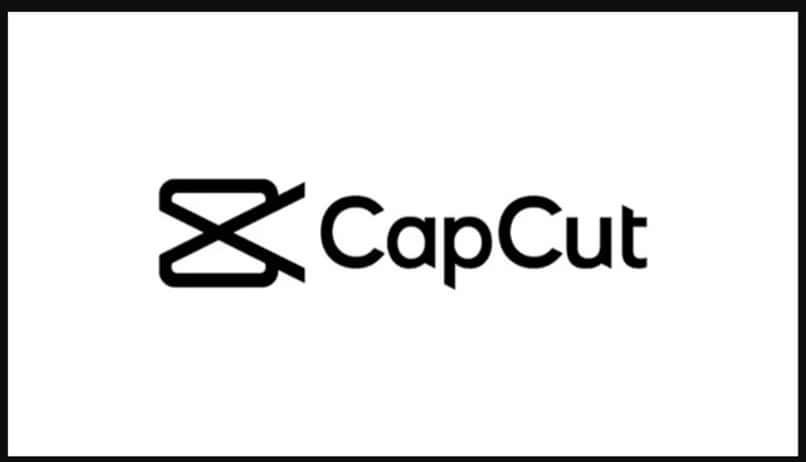
إذا كنت لا تزال لا تعرف كيفية إجراء التعديلات على هذا النظام الأساسي، فقد وصلت إلى المقالة المثالية حيث ستتعلم كيفية تحريك الصور المختلفة وتحريرها في CapCut من أجهزة Android أو iPhone أو حتى من جهاز الكمبيوتر الخاص بك. وفي هذا التطبيق المذهل، يمكنك أيضًا إنشاء الرسوم المتحركة الخاصة بك وإضافة الحركة إلى أي صورة قمت بالتقاطها. لذلك لن يمثل هذا مشكلة بعد الآن وسيساعدك هذا التطبيق على إضفاء لمسة خاصة على كل صورة من صورك.
ما الذي يجب علي فعله للتحكم في الحركات التي أقوم بإضافتها إلى الصور باستخدام CapCut؟
باستخدام هذا البرنامج التعليمي، ستتعلم كيفية القيام بذلك بسهولة وعلى كل جهاز من أجهزتك. لأنه مع هذا التطبيق، كل ما يمكنك تخيله يمكن أن يصبح ممكنا بفضل الكم الهائل من الحركات المتاحة داخله. لا يمكنك التوقف عن تجربة كل من الخيارات المتاحة، لأنها ستجعل كل مشروع من مشاريعك ممكنًا.
من ايفون
المفتاح هو استخدام النص أو الملصقات التي تحدد تركيز الصورة أو الفيديو المعني. هنا يمكنك القيام بذلك تلقائيًا عن طريق تحديد خيار التتبع في شريط الوظائف المتوفر أسفل الشاشة. قم بتكييف الدائرة التي تظهر على الشاشة مع التركيز وسيتم ذلك بدقة.
الروبوت المحمول
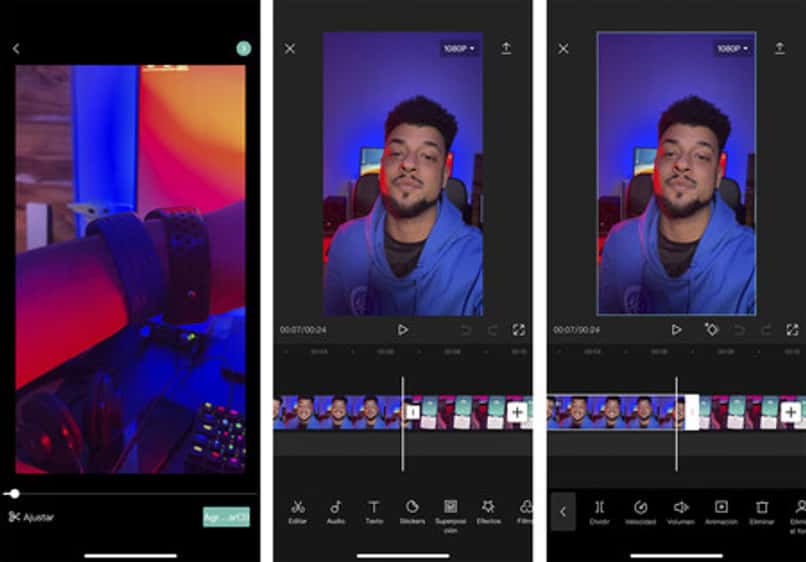
تولى مسؤولية اختيار الصور المتحركة أو مقاطع الفيديو إذا فشل ذلك. افتح مشروعًا جديدًا من التطبيق واستورد الصورة أو الفيديو الذي تحتاج إلى تعديله. إذا أعجبك، قم بحذف الأجزاء التي لا تريد أن تكون متاحة بالتنسيق الجديد. الشيء الرئيسي في هذا التأثير هو محاكاة أن الكاميرا تتبع الوجه أو جزء معين من الجسم. للقيام بذلك، يجب عليك تطبيق القليل من تأثير Zoom لتحسين اللقطة. تجدر الإشارة إلى أن هذا يجب أن يكون محكمًا للغاية لمنع فقدان وحدات البكسل وانخفاض جودة الصورة بشكل ملحوظ.
إذا كان الوجه هو المكان الذي تريد التحكم فيه بالحركة والصوت (يمكنك حذفه) ، فتأكد من وضع ملصق فوقه بحيث يكون بمثابة نقطة مرجعية أثناء قيامك بعملية التحرير.
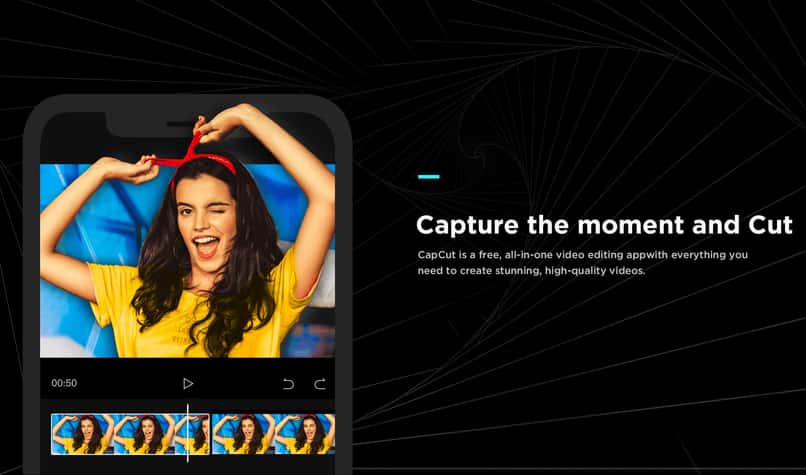
ثم في المخطط الزمني، أثناء تنفيذ الحركة، يمكنك تكييف الملصق مع مكان التركيز . يهدف هذا إلى منح المستخدم الشعور بأنك تتحكم في كل حركة من الحركات. أخيرًا، تابع تصديره وأرشفته في وحدة التخزين الداخلية لديك.
مع الكمبيوتر
CapCut متاح بشكل عام للأجهزة المحمولة فقط . ومع ذلك، بفضل موقعه الرسمي على الإنترنت، يمكنك تثبيته على جهاز الكمبيوتر الخاص بك بمساعدة المحاكي. عملية التحرير للتحكم في الحركة سريعة جدًا، ما عليك سوى تحديد الفيديو أو الصورة التي تفضلها وتحديد خيار التتبع، وسيطلب منك هذا تحديد المكان والوقت الذي تريد تنفيذ هذا التأثير فيه. قم بتكييفه مع متطلباتك وتابع حفظه.
كيف أقوم بإزالة الخلفية من الصورة المتحركة؟
هذه مشكلة تحدث عادة بشكل متكرر، وصدق أو لا تصدق، إنها بسيطة للغاية. في المقام الأول، من الضروري البحث إما في معرض جهازك أو في متصفح الويب عن الخلفية التي تريد اختيارها لصورتك المتحركة. تابع تنزيل الصورة المتحركة التي تريد إزالة الخلفية منها، وبمجرد تخزينها على هاتفك المحمول، افتح تطبيق CapCut.
حدد أيقونة + الموجودة أعلى الشاشة واختر الخلفية التي قمت بتنزيلها منذ لحظات قليلة. لا تنس ضبط الصورة حسب التنسيق الذي تفضله ثم اضغط على خيار Overlay> Add Overlay.
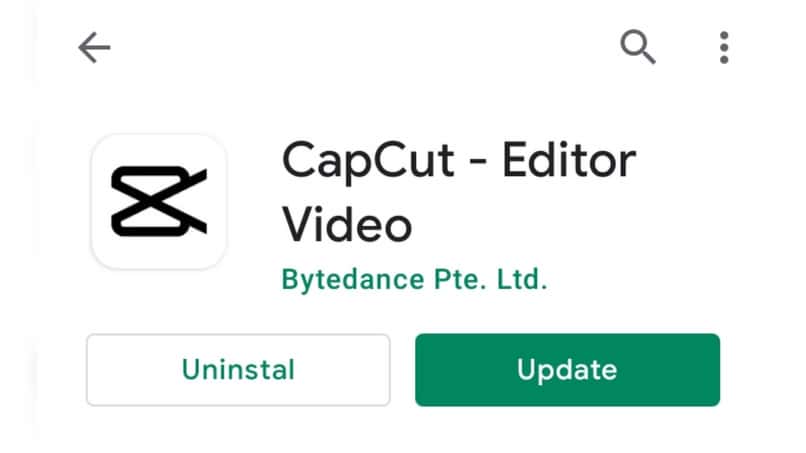
في هذه الخطوة، قم باختيار الصورة المتحركة التي تريد إزالة الخلفية منها وضبطها على نسب الخلفية. اضغط على قسم إزالة الخلفية وانتظر بضع ثوانٍ حتى تتم إزالة الخلفية. في بضع ثوان سيتم عرض نتيجة التحرير. وتجدر الإشارة إلى أن هناك أجزاء صغيرة لا يمكن إزالة الخلفية منها بالكامل.
كيف تجعل عيون الشخص لديها حركة “الرمش”؟
أولاً، افتح تطبيق Capcut وحدد خيار إنشاء مشروع جديد. حدد الصورة التي تريد تحريرها وانتظر بضع ثوانٍ حتى تبدأ لوحة التحرير. انقر على قسم الملصقات واختر أيقونة إضافة صورة. تجدر الإشارة إلى أنه في هذه الخطوة يجب عليك أن تكون حريصاً تماماً للحصول على النتائج المطلوبة، إذ يجب عليك إضافة صورة فارغة، ويفضل أن تأخذها من محرك البحث الذي تختاره.

تأكد من ضبط الجزء السفلي من المقعد بشكل صحيح على الشاشة. بنفس الطريقة، انقر على الصورة التي يتم تحريرها وحدد خيار الرسوم المتحركة. ضمن قسم Loop، اختر تأثير الفلاش. انقل التأثير إلى اليسار على المخطط الزمني لجعله أسرع بكثير، وقم بتكييفه حسب تفضيلاتك وقم بتخزينه في معرض الصور الخاص بك باستخدام خيار التصدير المتاح في الجزء العلوي الأيمن من الشاشة.
ما هو الحد الأقصى لعدد الصور التي يمكن تحريرها بالحركة في فيديو CapCut واحد؟
بشكل عام، يحتوي هذا التطبيق على حد تحرير يصل إلى 15 صورة . ومع ذلك، سيعتمد هذا على نوع التحرير الذي تقوم به وكل التأثيرات التي تستخدمها. ومن فوائد هذه المنصة أنه قبل الصور التي ستقوم بتحريرها، يمكنك عرضها في القائمة التي ستظهر لك داخل CapcCut، لذلك ستكون آمنًا جدًا عند تحديدها وبدء عملية التحرير.